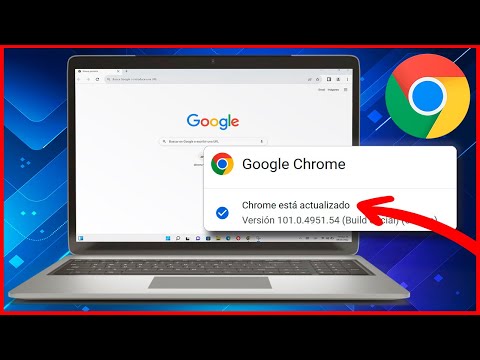YouTube es uno de los sitios más populares del mundo. La gente lo usa para ver y cargar videos de todo el mundo. Debido a la abrumadora cantidad de videos en Internet, puede ser difícil encontrar exactamente lo que está buscando. Es por eso que YouTube ofrece una forma de filtrar sus resultados para que pueda ver solo lo que está buscando. Es posible filtrar sus resultados usando su computadora o su teléfono inteligente.
Pasos
Método 1 de 2: uso de su computadora

Paso 1. Inicie un navegador de Internet
Lo primero que debe hacer es abrir su navegador de Internet preferido. Simplemente haga doble clic en el icono de un navegador desde su menú Inicio.
El menú Inicio se encuentra en la parte inferior izquierda de la pantalla; haga clic en él y busque el icono de su navegador de elección

Paso 2. Vaya a YouTube
Una vez que tenga el navegador abierto, haga clic en la barra de búsqueda en la parte superior de la pantalla y escriba https://www.youtube.com. Presiona Enter y serás llevado a la página principal de YouTube.

Paso 3. Busque un video
En la parte superior de la pantalla hay una barra de búsqueda. Haga clic dentro de la barra de búsqueda y escriba el video que está buscando, y luego haga clic en la lupa junto al cuadro de búsqueda para comenzar a buscar.

Paso 4. Seleccione “Filtros
” En la pantalla de búsqueda, busque directamente debajo del cuadro de texto en la parte superior la palabra "Filtros" con una flecha al lado. Haga clic en este cuadro para hacer una lista desplegable.

Paso 5. Seleccione un filtro
Ahora puede revisar y elegir sus especificaciones. De izquierda a derecha, el orden es "Fecha de carga", "Tipo de resultado", "Duración", "Funciones" y "Ordenar por". Estos son todos los filtros que puede poner en sus búsquedas para reducirlas.
- La "fecha de carga" le permite limitar su búsqueda desde la última hora hasta este año. Simplemente haga clic en el cuadro al que desea limitarlo. Por ejemplo, si desea un artículo de noticias que salió esta semana, debe hacer clic en el botón "Esta semana".
- Tipo de resultado”le ayudará a limitar su búsqueda entre videos, canales y más. Haz clic en el que quieras usar y el resto de opciones quedarán bloqueadas. Esto es perfecto si está buscando el canal específico de alguien.
- Para "Duración", hay dos opciones: larga y corta. Haga clic en el que desea utilizar para su búsqueda y el otro se bloqueará.
- Para "Funciones", verá HD, CC, Live y más. Elija los que describen el video que está buscando.
- Para "Ordenar por", esto le permite elegir entre relevancia, fecha de carga, calificación y recuento de vistas. Simplemente haga clic en los que desee utilizar para su búsqueda.
- Una vez que haya terminado de seleccionar su tipo de filtro, verá todos los resultados con sus especificaciones debajo del cuadro de búsqueda.
Método 2 de 2: uso de su teléfono inteligente

Paso 1. Inicie YouTube
Abra la aplicación de YouTube tocando el icono en la pantalla de inicio de su teléfono.
El icono parece un círculo rojo con una flecha blanca

Paso 2. Abra el cuadro de búsqueda
Una vez que tenga la aplicación abierta, haga clic en la lupa en la parte superior derecha de la página. Esto abrirá el cuadro de búsqueda.

Paso 3. Busque un video
Escriba el video que está buscando y los resultados aparecerán cuando toque la tecla Intro en su teléfono.

Paso 4. Filtre su búsqueda
Observe que directamente debajo del cuadro de búsqueda hay dos cuadros de menú desplegable. Estos cuadros son la forma de filtrar los resultados.
- La primera opción es "Todos". Si toca esto, puede elegir entre canales y listas de reproducción. Esto podría ayudarlo a reducir los videos que ve.
- El cuadro desplegable junto a "Todos" dice "Todo el tiempo". Si toca en esto, puede ver una lista de períodos de tiempo que van desde En vivo hasta Todo el tiempo; simplemente toque el período de tiempo en el que desea buscar.
- ¡Ahora todo lo que tienes que hacer es mirar los videos hasta que encuentres el que estabas buscando con resultados filtrados!